wps表格怎么分开两个独立窗口
更新时间:2024-03-20 12:43:15作者:jiang
WPS表格是一款功能强大的办公软件,不仅具有高效的数据处理能力,还拥有便捷的操作界面,在使用WPS表格的过程中,有时候我们需要同时查看或编辑多个表格文件,这时就需要将WPS表格分开成两个独立窗口。但是很多人却不知道如何实现这个操作。下面我们就来看看WPS表格如何打开多个窗口的方法。
操作方法:
1在打开其中的一个wps表格界面,点击左上角的“WPS表格”。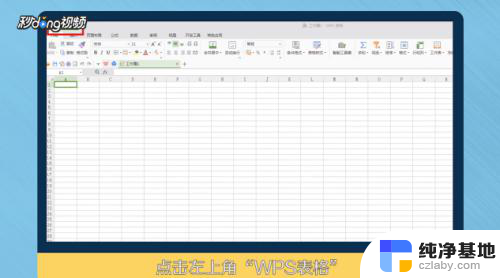 2在下拉菜单中找到“选项”按钮并打开。
2在下拉菜单中找到“选项”按钮并打开。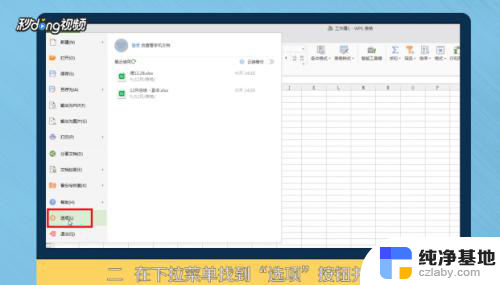 3在弹出来的界面勾选“在任务栏中显示所有窗口”。
3在弹出来的界面勾选“在任务栏中显示所有窗口”。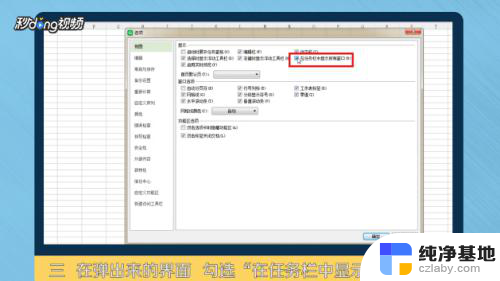 4勾选以后选择“确定”按钮。
4勾选以后选择“确定”按钮。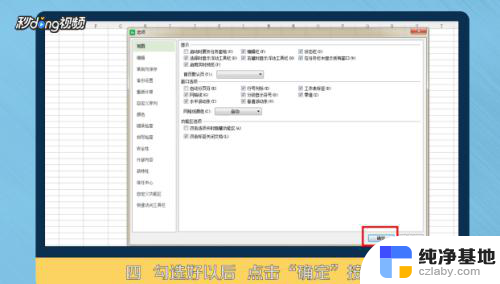 5最后重新打开三个wps表格,你会发现三个wps表格是分开的窗口。
5最后重新打开三个wps表格,你会发现三个wps表格是分开的窗口。 6总结如下。
6总结如下。
以上就是如何在wps表格中打开两个独立窗口的全部内容,如果还有不清楚的用户,可以参考以上步骤进行操作,希望对大家有所帮助。
- 上一篇: wps怎么自动计算数量
- 下一篇: wps如何调节ppt中的亮度
wps表格怎么分开两个独立窗口相关教程
-
 excel显示两个独立窗口
excel显示两个独立窗口2024-02-01
-
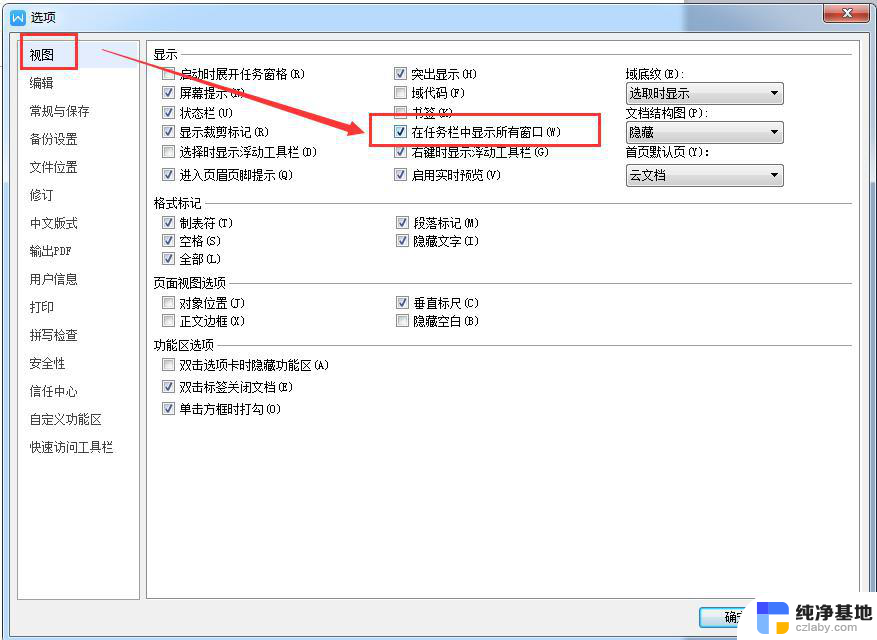 wps怎么才能让两个文档不并排而是改为单独两个窗口
wps怎么才能让两个文档不并排而是改为单独两个窗口2024-05-06
-
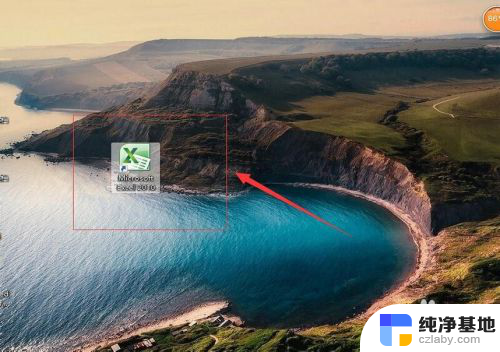 excel怎么分别打开两个窗口
excel怎么分别打开两个窗口2023-11-14
-
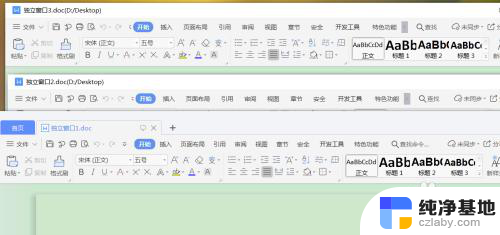 两个wps窗口合并一个窗口
两个wps窗口合并一个窗口2024-01-28
电脑教程推荐